 System-Tutorial
System-Tutorial
 LINUX
LINUX
 Übersicht über die Befehle zur Komprimierung und Dekomprimierung von Centos 7
Übersicht über die Befehle zur Komprimierung und Dekomprimierung von Centos 7
Übersicht über die Befehle zur Komprimierung und Dekomprimierung von Centos 7
1.zip-Dateikomprimierung
Syntax: zip plus der komprimierte Dateiname plus der zu komprimierende Dateiname.
[root@localhost ~]# zip test.zip test.txt adding: test.txt (deflated 100%) [root@localhost ~]#
Die Prozentzahl des Fortschrittsbalkens, die später angezeigt wird, zeigt an, dass die Komprimierung abgeschlossen ist. Anschließend können Sie in ll überprüfen, ob ein von Ihnen benanntes Dateipaket vorhanden ist.
[root@localhost ~]# ll 总用量 820004 -rw-------. 1 root root 1587 3月 22 16:58 anaconda-ks.cfg -rw-r--r--. 1 root root 1635 3月 22 17:00 initial-setup-ks.cfg -rw-r--r--. 1 root root 838860800 3月 26 14:56 test.txt -rw-r--r--. 1 root root 814270 3月 26 14:57 test.zip [root@localhost ~]#
2. Entpacken Sie die ZIP-Datei
zip Direkt dekomprimieren zip 前面加个un ,要指定路径的话就加个 -d
Die Syntax lautet: unzip 要解压的文件名 -d Geben Sie den Dekomprimierungspfad an
[root@localhost ~]# unzip test.zip -d /tmp/ Archive: test.zip inflating: /tmp/test.txt [root@localhost ~]#
Ist es nicht ganz einfach? Dann verwenden Sie ls und fügen Sie den von Ihnen angegebenen Pfad hinzu, um zu überprüfen, ob es Dateien gibt, die Sie dekomprimiert haben. Wenn ja, bedeutet das, dass Sie erfolgreich sind. Herzlichen Glückwunsch zum erfolgreichen Erlernen der Zip-Komprimierung und Zip-Dekomprimierung! ! ! Dann geht es weiter....
[root@localhost ~]# ls /tmp test.txt [root@localhost ~]#
3.tar-Komprimierung und Dekomprimierung
tar-Parameter sind
-c Erstellt eine komprimierte Datei
-x Entpacken Sie eine komprimierte Datei
-t Zeigt die Dateien in der tar-komprimierten Datei an
-z Gzip-Komprimierung verwenden
-j verwendet die Bzip2-Komprimierung
-v zeigt Dateien* während der Komprimierung an (häufig verwendet), wird jedoch nicht für die Ausführung im Hintergrund empfohlen
-f verwendet den Dateinamen. Hinweis: Auf f muss sofort der Dateiname folgen und es können keine Parameter hinzugefügt werden
Hinweis:Tar-Befehl zum Erstellen einer Datei
Syntax: tar [Parameter]-Dateien und -Verzeichnisse... ...
[root@localhost ~]# tar -czvf user /etc tar: 从成员名中删除开头的“/” /etc/ /etc/fstab /etc/crypttab /etc/mtab /etc/resolv.conf /etc/fonts/ /etc/fonts/conf.d/ /etc/fonts/conf.d/57-dejavu-serif.conf /etc/fonts/conf.d/65-1-vlgothic-gothic.conf /etc/fonts/conf.d/31-cantarell.conf /etc/fonts/conf.d/65-0-lohit-nepali.conf /etc/fonts/conf.d/59-liberation-mono.conf
[root@localhost ~]# ls anaconda-ks.cfg initial-setup-ks.cfg test.txt test.zip user [root@localhost ~]#
4. Teer-Dekompression
tar fügt Parameter und Dateinamen hinzu
[root@localhost ~]# tar -xvf user etc/ etc/fstab etc/crypttab etc/mtab etc/resolv.conf etc/fonts/ etc/fonts/conf.d/ etc/fonts/conf.d/57-dejavu-serif.conf
Das Folgende sind die Ergänzungen anderer Internetnutzer
1. Linux-Version

tar -xzvf apache-tomcat-7.0.90.tar.gz

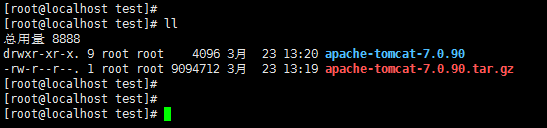
tar -czf apache-tomcat-7.0.90.tar.gz ./bin/ ./conf/ ./BUILDING.txt ./README.md
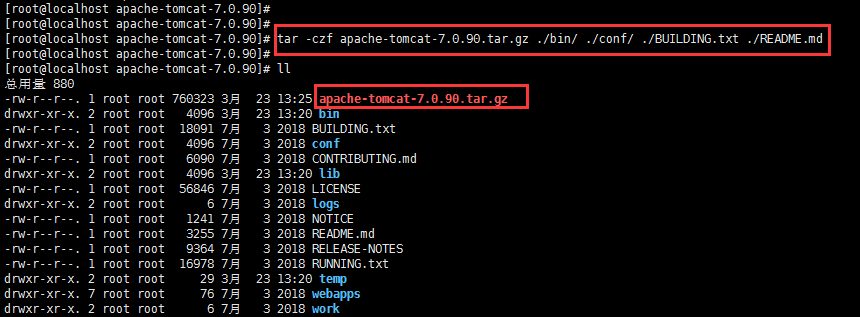
jar -xvf file.war

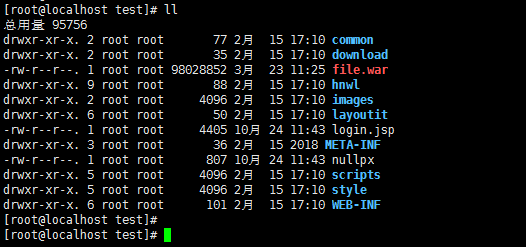
jar -cvfM0 file2.war ./

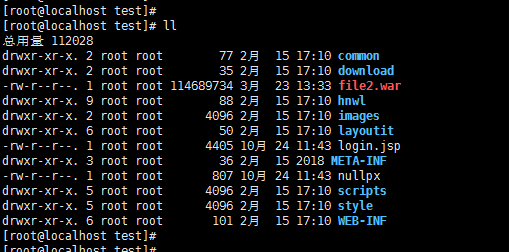
tar -xvf schreibtisch.tar7. Komprimieren Sie die angegebene Datei in ein .tar-Paket
tar -czfdesk2.tar ./file.pdf ./abc/
Das obige ist der detaillierte Inhalt vonÜbersicht über die Befehle zur Komprimierung und Dekomprimierung von Centos 7. Für weitere Informationen folgen Sie bitte anderen verwandten Artikeln auf der PHP chinesischen Website!

Heiße KI -Werkzeuge

Undresser.AI Undress
KI-gestützte App zum Erstellen realistischer Aktfotos

AI Clothes Remover
Online-KI-Tool zum Entfernen von Kleidung aus Fotos.

Undress AI Tool
Ausziehbilder kostenlos

Clothoff.io
KI-Kleiderentferner

AI Hentai Generator
Erstellen Sie kostenlos Ai Hentai.

Heißer Artikel

Heiße Werkzeuge

Notepad++7.3.1
Einfach zu bedienender und kostenloser Code-Editor

SublimeText3 chinesische Version
Chinesische Version, sehr einfach zu bedienen

Senden Sie Studio 13.0.1
Leistungsstarke integrierte PHP-Entwicklungsumgebung

Dreamweaver CS6
Visuelle Webentwicklungstools

SublimeText3 Mac-Version
Codebearbeitungssoftware auf Gottesniveau (SublimeText3)

Heiße Themen
 1377
1377
 52
52
 So geben Sie Chinesisch in Centos ein
Apr 07, 2024 pm 08:21 PM
So geben Sie Chinesisch in Centos ein
Apr 07, 2024 pm 08:21 PM
Zu den Methoden zur Verwendung chinesischer Eingaben in CentOS gehören: Verwenden der fcitx-Eingabemethode: Installieren und aktivieren Sie fcitx, legen Sie Tastenkombinationen fest, drücken Sie die Tastenkombinationen, um die Eingabemethoden zu wechseln, und geben Sie Pinyin ein, um Kandidatenwörter zu generieren. Verwenden Sie die iBus-Eingabemethode: Installieren und aktivieren Sie iBus, legen Sie Tastenkombinationen fest, drücken Sie die Tastenkombinationen, um die Eingabemethoden zu wechseln, und geben Sie Pinyin ein, um Kandidatenwörter zu generieren.
 So lesen Sie USB-Festplattendateien in Centos7
Apr 07, 2024 pm 08:18 PM
So lesen Sie USB-Festplattendateien in Centos7
Apr 07, 2024 pm 08:18 PM
Um U-Disk-Dateien in CentOS 7 zu lesen, müssen Sie zuerst die U-Disk anschließen und ihren Gerätenamen bestätigen. Führen Sie dann die folgenden Schritte aus, um die Datei zu lesen: Mounten Sie das USB-Flash-Laufwerk: mount /dev/sdb1 /media/sdb1 (ersetzen Sie „/dev/sdb1“ durch den tatsächlichen Gerätenamen). Durchsuchen Sie die Datei des USB-Flash-Laufwerks: ls /media /sdb1; cd /media /sdb1/directory; cat-Dateiname
 Tipps zur SCP-Nutzung: Dateien rekursiv ausschließen
Apr 22, 2024 am 09:04 AM
Tipps zur SCP-Nutzung: Dateien rekursiv ausschließen
Apr 22, 2024 am 09:04 AM
Mit dem Befehl scp können Dateien sicher zwischen Netzwerkhosts kopiert werden. Es verwendet SSH für die Datenübertragung und Authentifizierung. Die typische Syntax lautet: scpfile1user@host:/path/to/dest/scp -r/path/to/source/user@host:/path/to/dest/scp Dateien ausschließen. Ich glaube nicht, dass Sie das können, wenn Sie den scp-Befehl verwenden Dateien filtern oder ausschließen. Es gibt jedoch einen guten Workaround, die Datei auszuschließen und sie sicher per SSH zu kopieren. Auf dieser Seite wird erläutert, wie Sie Dateien filtern oder ausschließen, wenn Sie Verzeichnisse mit scp rekursiv kopieren. So verwenden Sie den Befehl rsync, um Dateien auszuschließen. Die Syntax lautet: rsyncav-essh-
 Was tun, wenn Sie Ihr Passwort für die Anmeldung bei Centos vergessen haben?
Apr 07, 2024 pm 07:33 PM
Was tun, wenn Sie Ihr Passwort für die Anmeldung bei Centos vergessen haben?
Apr 07, 2024 pm 07:33 PM
Zu den Lösungen für vergessene CentOS-Passwörter gehören: Einzelbenutzermodus: Wechseln Sie in den Einzelbenutzermodus und setzen Sie das Passwort mit passwd root zurück. Rettungsmodus: Booten Sie von CentOS Live CD/USB, mounten Sie die Root-Partition und setzen Sie das Passwort zurück. Fernzugriff: Verwenden Sie SSH, um eine Fernverbindung herzustellen und das Kennwort mit sudo passwd root zurückzusetzen.
 Einstellung der maximalen Komprimierungsrate von 7-zip, wie man 7zip auf das Minimum komprimiert
Jun 18, 2024 pm 06:12 PM
Einstellung der maximalen Komprimierungsrate von 7-zip, wie man 7zip auf das Minimum komprimiert
Jun 18, 2024 pm 06:12 PM
Ich habe festgestellt, dass das von einer bestimmten Download-Website heruntergeladene komprimierte Paket nach der Dekomprimierung größer ist als das ursprüngliche komprimierte Paket. Der Unterschied beträgt mehrere zehn KB und mehrere zehn MB. Wenn es auf eine Cloud-Festplatte oder einen kostenpflichtigen Speicherplatz hochgeladen wird, spielt es keine Rolle Wenn die Datei klein ist und viele Dateien vorhanden sind, erhöhen sich die Speicherkosten erheblich. Ich habe einige Recherchen dazu durchgeführt und kann bei Bedarf daraus lernen. Komprimierungsstufe: 9-extreme Komprimierung. Wörterbuchgröße: 256 oder 384. Je stärker das Wörterbuch komprimiert ist, desto langsamer ist der Unterschied in der Komprimierungsrate vor 256 MB. Nach 384 MB gibt es keinen Unterschied in der Komprimierungsrate Parameter: f=BCJ2, die Komprimierungsrate für Test- und Add-Parameter ist höher
 So aktivieren Sie Root-Berechtigungen in Centos7
Apr 07, 2024 pm 08:03 PM
So aktivieren Sie Root-Berechtigungen in Centos7
Apr 07, 2024 pm 08:03 PM
CentOS 7 deaktiviert standardmäßig die Root-Berechtigungen. Sie können sie aktivieren, indem Sie die folgenden Schritte ausführen: Vorübergehend aktivieren: Geben Sie „su root“ auf dem Terminal ein und geben Sie das Root-Passwort ein. Dauerhaft aktiviert: Bearbeiten Sie „/etc/ssh/sshd_config“, ändern Sie „PermitRootLogin no“ in „yes“ und starten Sie den SSH-Dienst neu.
 So erhalten Sie Root-Berechtigungen in Centos7
Apr 07, 2024 pm 07:57 PM
So erhalten Sie Root-Berechtigungen in Centos7
Apr 07, 2024 pm 07:57 PM
Es gibt mehrere Möglichkeiten, Root-Rechte in CentOS 7 zu erlangen: 1. Führen Sie den Befehl mit „su“ aus. 2. Verwenden Sie „sudo“, um einen einzelnen Befehl auszuführen. 3. Aktivieren Sie den Root-Benutzer und legen Sie ein Passwort fest. HINWEIS: Seien Sie vorsichtig, wenn Sie Root-Rechte verwenden, da diese das System beschädigen können.
 So geben Sie Root-Berechtigungen in Centos ein
Apr 07, 2024 pm 08:06 PM
So geben Sie Root-Berechtigungen in Centos ein
Apr 07, 2024 pm 08:06 PM
Es gibt zwei Möglichkeiten, Aufgaben mit Root-Rechten in CentOS auszuführen: 1) Verwenden Sie den Befehl sudo, um vorübergehend Root-Rechte zu erhalten. 2) Melden Sie sich direkt mit dem Root-Benutzerkennwort an. Bei der Verwendung von Root-Rechten ist äußerste Vorsicht geboten und es wird empfohlen, diese nur bei Bedarf zu verwenden.



